 Perder arquivos é uma situação muito frustrante. Se você perdeu dados, o sistema de arquivos que você usa é crucial para determinar como recuperá-los. Este artigo irá guiá-lo pelo processo de recuperação de arquivos do seu sistema de arquivos FAT32.
Perder arquivos é uma situação muito frustrante. Se você perdeu dados, o sistema de arquivos que você usa é crucial para determinar como recuperá-los. Este artigo irá guiá-lo pelo processo de recuperação de arquivos do seu sistema de arquivos FAT32.
Índice
O que é um Sistema de Arquivos FAT32?
O FAT32 é um dos sistemas de arquivos mais antigos introduzidos pela Microsoft. O nome FAT é uma sigla para File Allocation Table (Tabela de Alocação de Arquivos) e é nomeado com base no tamanho dos bits utilizados. Assim, existem vários sistemas FAT, sendo o mais antigo o FAT8, seguido pelo FAT12, FAT16, FAT32. As versões mais antigas de FAT são agora obsoletas, mas o FAT32 está profundamente disponível em pen drives USB, cartões SD e, às vezes, em discos rígidos.
| Feature | FAT 32 | NTFS |
|---|---|---|
| Max. File Name | 8.3 Characters | 255 Characters |
| Max. File Size | 4 GB | 16 TB |
| File/Folder Encryption | No | Yes |
| Fault Tolerance | No | Auto Repair |
| Security | Only Network | Local and Network |
| Compression | No | Yes |
| Conversion | Possible | Not Allowed |
| Compatibility | Win 95/98/2K/2k3/XP | Win NT/2K/XP/Vista/7 |
Por que Sistemas FAT32 Sofrem Perda de Dados?
Antes de partir para a recuperação de arquivos do sistema FAT32, é melhor entender as causas por trás da perda de dados em unidades ou partições FAT32. A perda de dados é uma situação infeliz, e é melhor evitá-la conhecendo o que leva a isso.
- ❌ Formatagem acidental da unidade ou partição é a razão mais comum para perda de dados em FAT32 ou qualquer sistema de arquivos.
- ➡️ Como o FAT32 é mais antigo, uma conversão inadequada ou falha de FAT para NTFS ou qualquer outro sistema de arquivos pode apagar dados.
- 🔨 Uma partição corrompida com o sistema de arquivos FAT32 também pode contribuir para a perda de dados.
Intrusão de vírus pode corromper o sistema de arquivos e tornar o seu disco rígido defeituoso.
Formatação ou particionamento inadequado da unidade usando o gerenciamento de disco pode tornar seus arquivos ilegíveis. - 🔌 Se a sua unidade estiver fisicamente danificada devido a falhas de energia ou remoção súbita, seus arquivos podem se corromper.
Dito isso, o FAT32 não é mais suscetível à perda de dados do que outros sistemas de arquivos. No entanto, você deve estar sempre preparado para uma situação que cause a perda dos seus arquivos.
Como Recuperar Arquivos Deletados do Sistema de Arquivos FAT32
Excluir um arquivo no sistema de arquivos FAT32 significa removê-lo da tabela FAT. Os dados permanecem intactos até que outro arquivo sobrescreva os clusters. Como resultado, dados excluídos podem ser recuperados com alguns softwares de recuperação FAT antes que o espaço de armazenamento seja utilizado novamente.
Embora vários ferramentas de recuperação estejam disponíveis na web, preferimos usar o Disk Drill. Por quê? Porque nós o testamos extensivamente e achamos impressionante.
Veja Como Recuperar Arquivos Perdidos e Deletados em FAT32 Usando o Disk Drill para Windows:
- Baixe e instale o Disk Drill para Windows a partir do site oficial. Não utilize o disco que sofreu a perda de dados para fazer o download, a fim de evitar a sobreescrita de arquivos que deseja restaurar. Em vez disso, se o seu disco rígido principal perdeu dados, use um drive USB para baixar e instalar. Você precisará fornecer as credenciais de Administrador durante o processo de instalação.
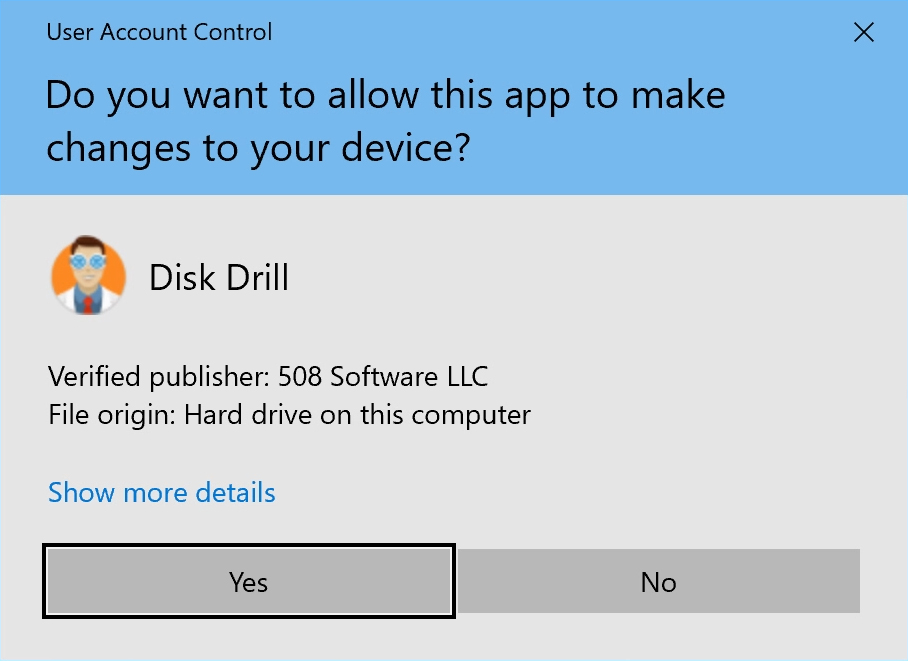
- Conecte um dispositivo de armazenamento externo e inicie o Disk Drill. O aplicativo apresenta uma lista de discos detectados pelo software e que estão disponíveis para uso. Selecione a unidade ou partição de disco rígido FAT32 que você usará para a recuperação.
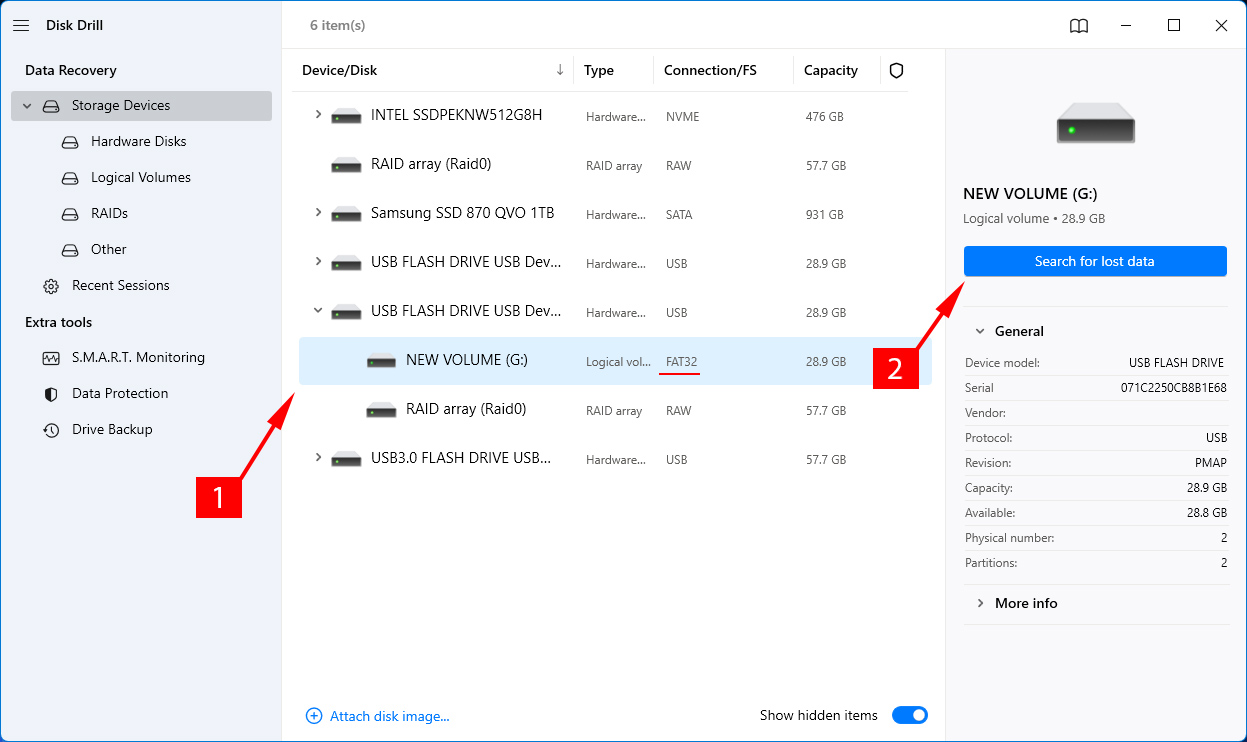
- Clique no botão Procurar por dados perdidos para iniciar o processo de varredura. Você verá uma barra de status no topo da janela principal do aplicativo que exibe o status da varredura. As varreduras podem ser pausadas e retomadas quando desejar, para facilitar um procedimento de recuperação mais conveniente.
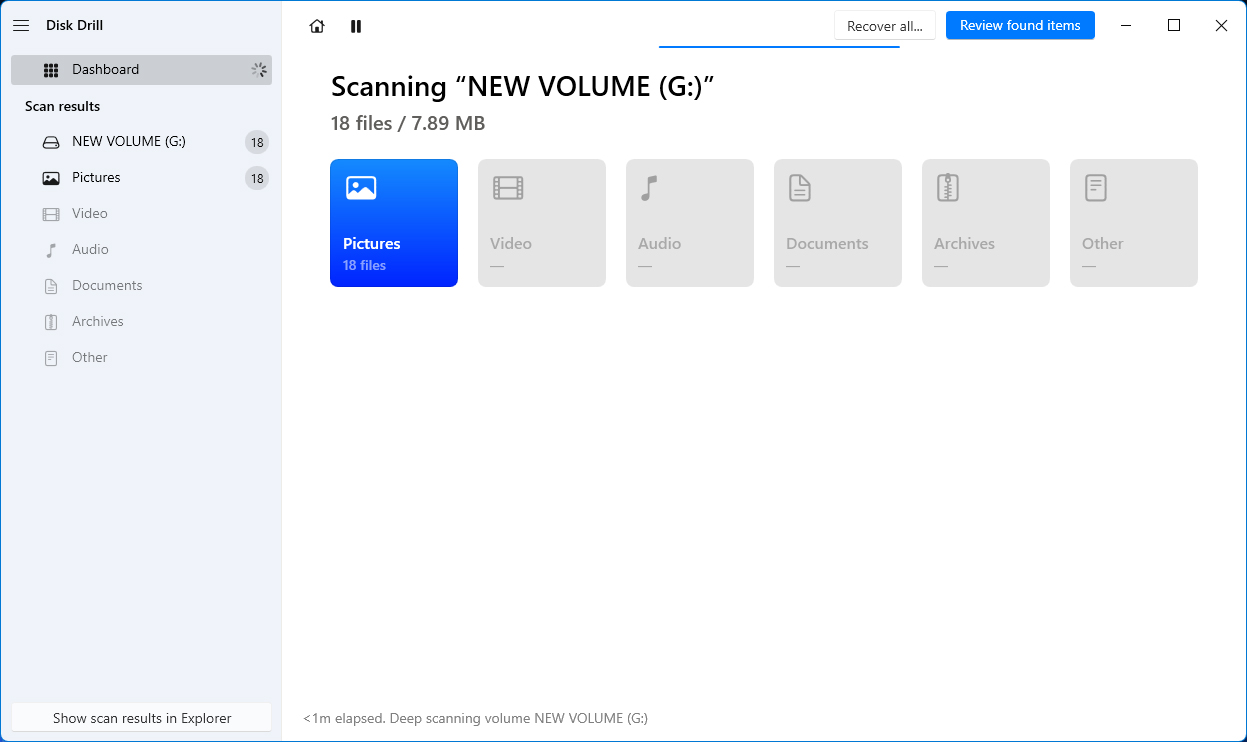
- Selecione quais arquivos você deseja recuperar do seu disco rígido FAT32. Marque a caixa à esquerda de um arquivo ou pasta para fazer suas seleções de recuperação.
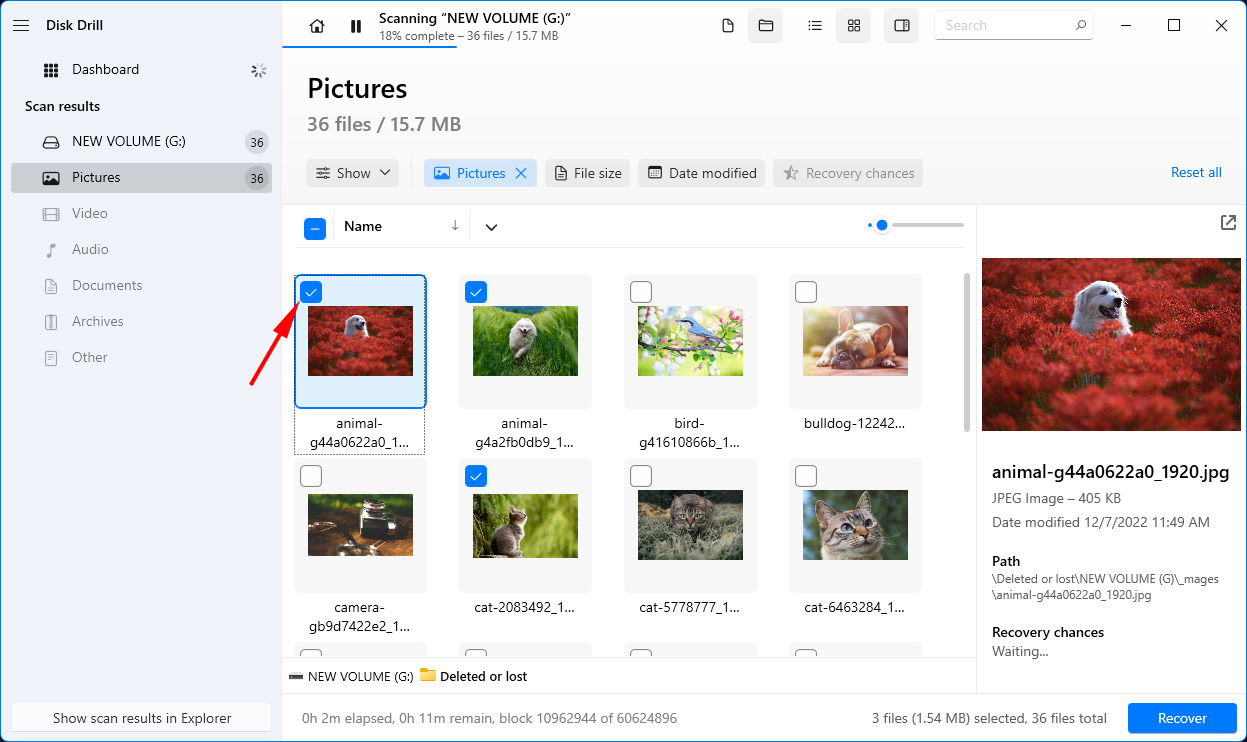
- Clique no botão Recuperar para realizar a recuperação. Em seguida, você precisa selecionar um local seguro de armazenamento para a restauração dos dados. Por favor, evite o dispositivo que perdeu os dados para prevenir a sobreescrita de arquivos antes que possam ser recuperados.
- Quando a recuperação estiver completa, você poderá ir à pasta designada e mover os arquivos para onde desejar. Alguns arquivos reconstruídos podem precisar ser renomeados.
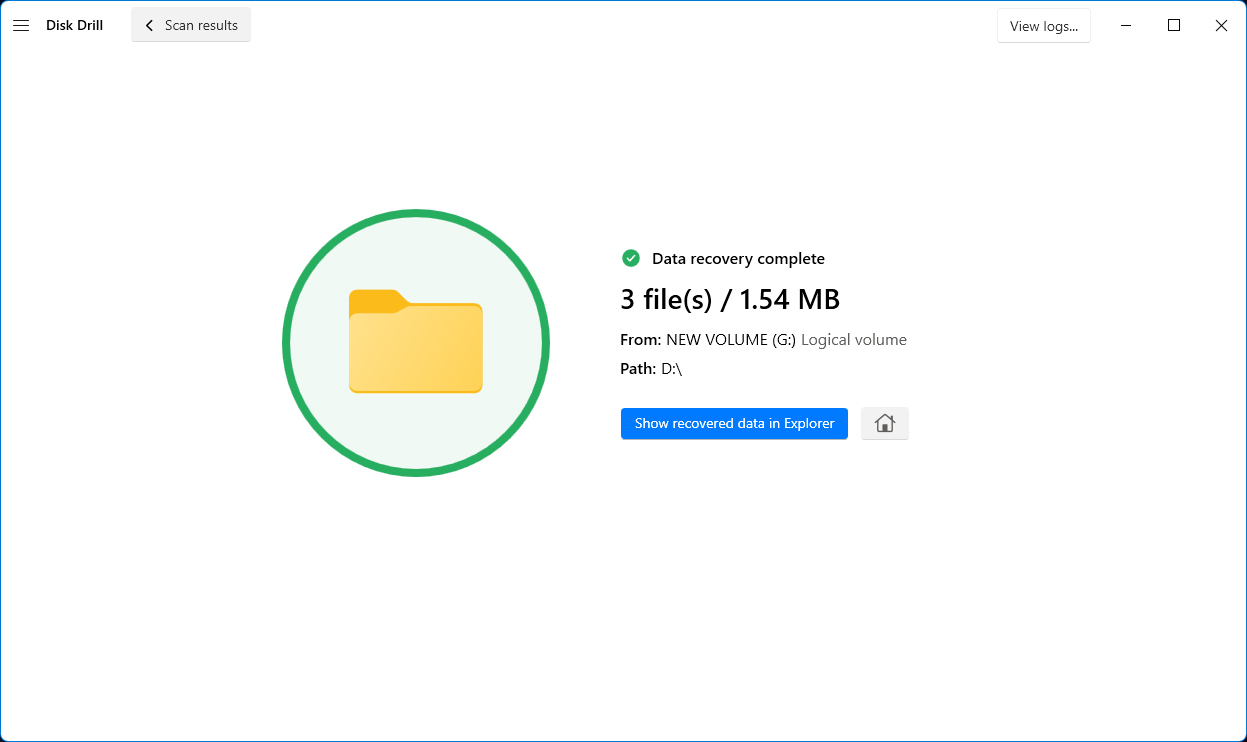
Como Recuperar o Sistema de Arquivos FAT32?
Agora que você recuperou e fez backup dos seus arquivos do disco FAT32, você pode resolver problemas com o próprio sistema de arquivos.
Método 1: Verificador de Arquivos do Sistema
O Windows possui um Verificador de Arquivos cuja principal tarefa é verificar a saúde do sistema. Ele detecta problemas com todos os arquivos do sistema e os resolve com as versões corretas. Para tentar usar o Verificador de Arquivos do Sistema, veja o que fazer:
- Clique em Iniciar e procure por Prompt de Comando
- Clique com o botão direito em Prompt de Comando e execute como Administrador
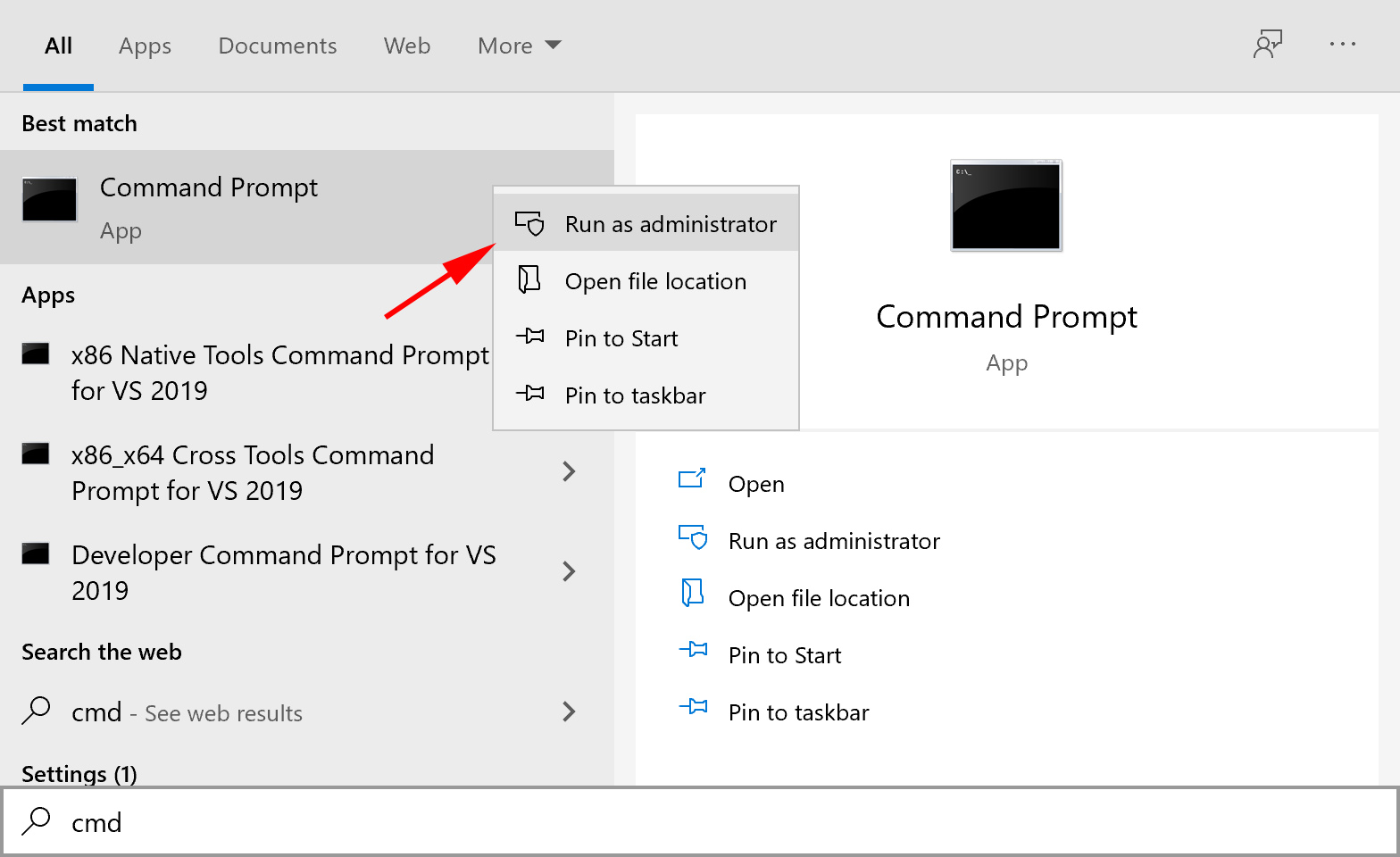
- No prompt de comando, digite ‘sfc / scannow‘ sem as aspas e pressione Enter
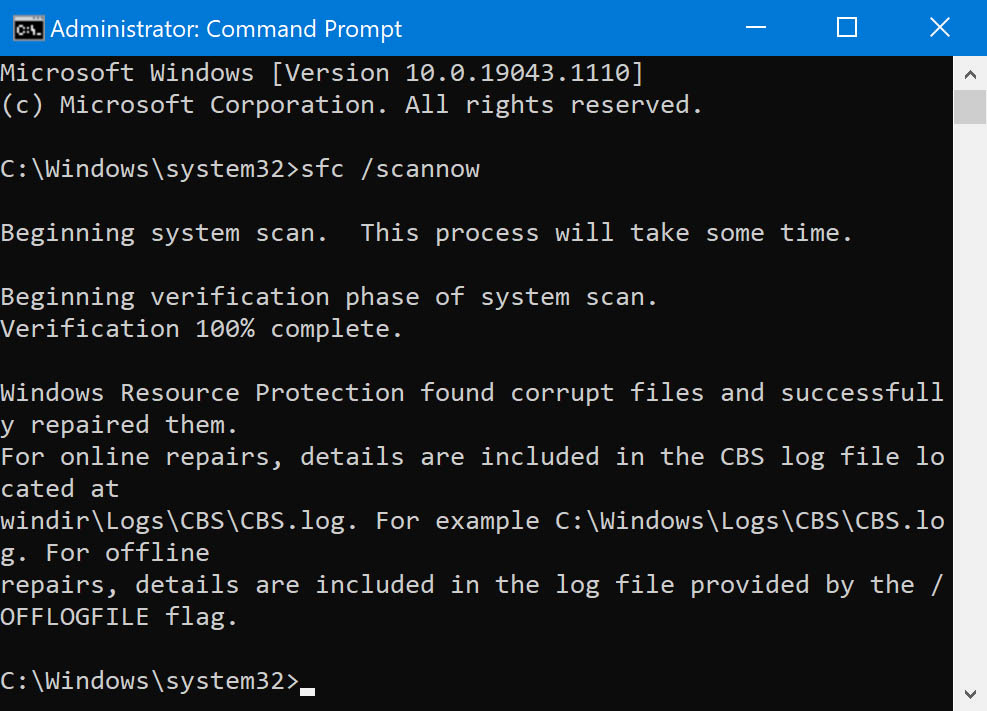
Isso deve corrigir erros no seu sistema de arquivos. Se isso não funcionar, você pode tentar os outros métodos que sugerimos.
Método 2: Comando CHKDSK
CHKDSK é um comando no Windows que procura por erros no sistema de arquivos.
- Certifique-se de que você conecte o drive com o sistema de arquivos FAT32 ao seu computador
- Abra o prompt de comando digitando cmd na barra de pesquisa e pressione Enter.
- Clique com o botão direito em cmd.exe e selecione a opção Executar como Administrador
- Na janela, digite chkdsk seguido pela letra do drive formatado com FAT32, dois pontos e /f [Ex: chkdsk h: /f Onde h é a letra do drive]
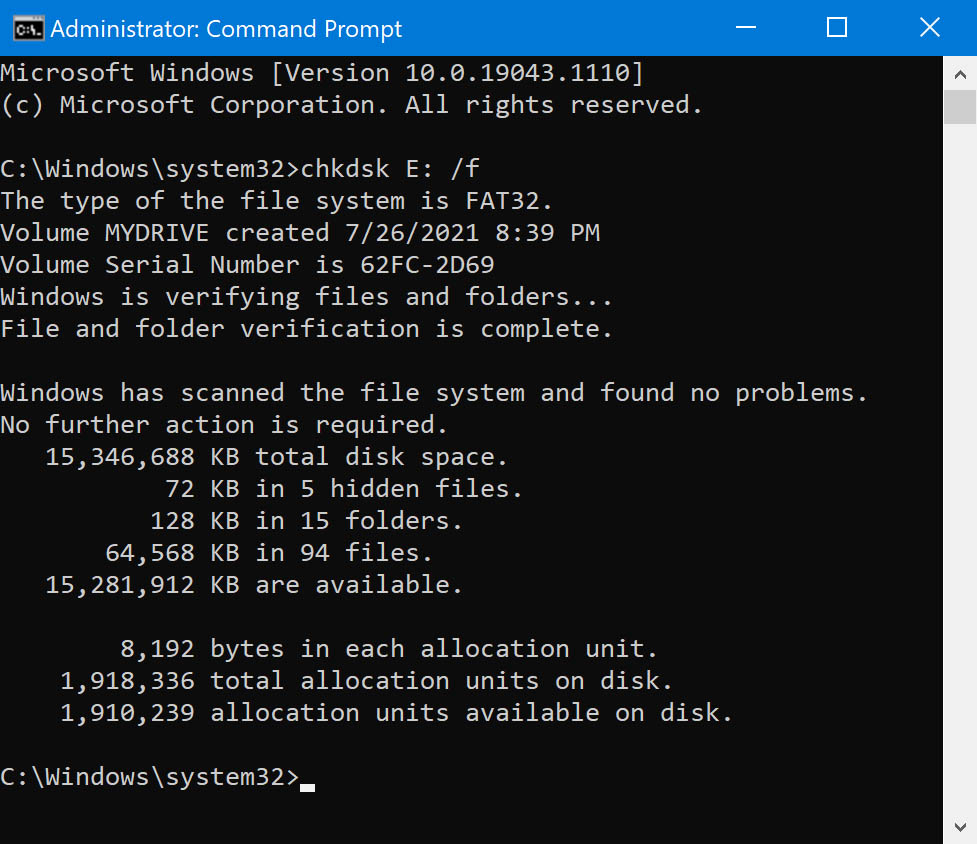
Depois de inserir o comando e pressionar enter, o Windows levará alguns minutos para verificar o seu sistema de arquivos FAT32. Em seguida, você verá um texto dizendo que o Windows fez correções no sistema de arquivos. Se isso acontecer, você conseguiu reparar com sucesso o seu sistema de arquivos FAT32 e recuperar dados.
Método 3: Restauração do Sistema
A Restauração do Sistema é uma funcionalidade do Windows que ajuda a restaurar o sistema de arquivos para um ponto previamente salvo no tempo.
Para usar a Restauração do Sistema, siga estes passos:
- Clique em Iniciar, digite ‘Criar um ponto de restauração’ na caixa de pesquisa Iniciar e, em seguida, clique em Criar um ponto de restauração na lista de Programas.
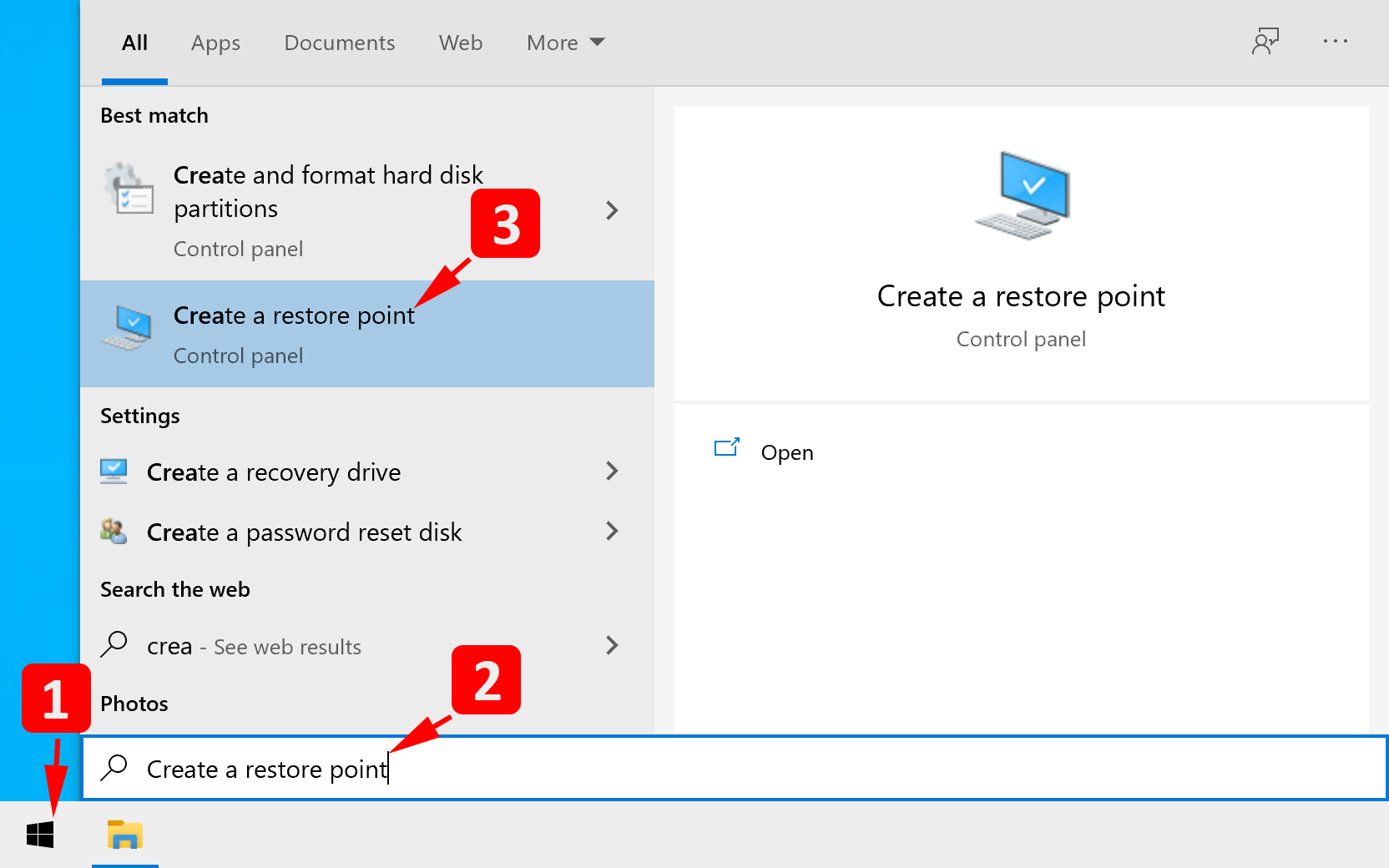
- Se for solicitada uma senha de administrador ou confirmação, digite sua senha ou clique em Continuar.
- Clique em Restauração do Sistema
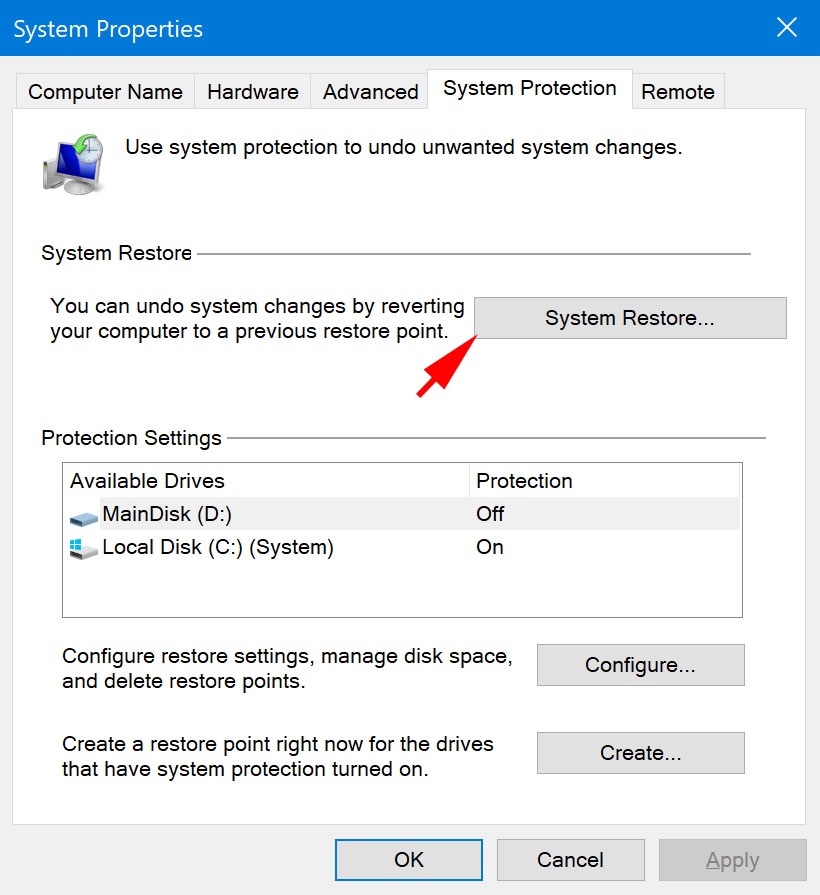
- Na caixa de diálogo Restauração do Sistema, clique em Escolher um ponto de restauração diferente e, em seguida, clique em Próximo.
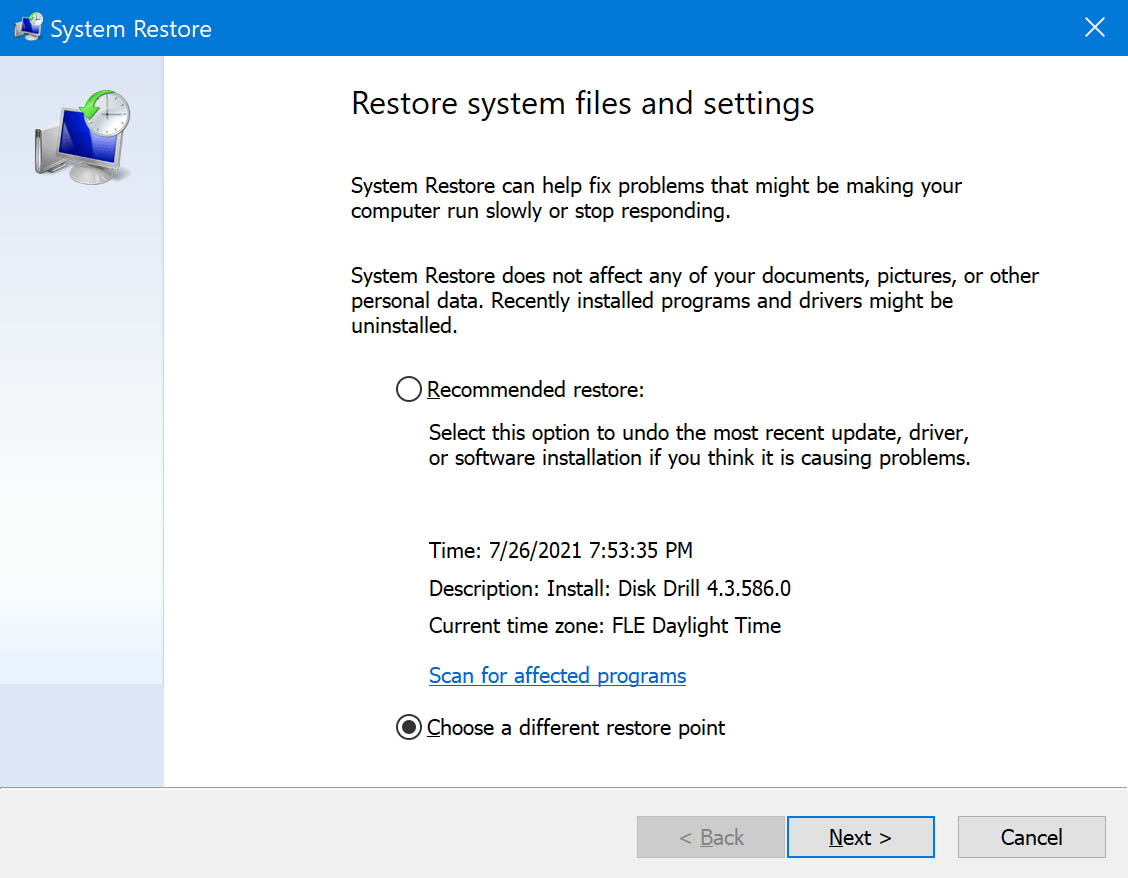
- Na lista de pontos de restauração, clique em um ponto de restauração criado antes de começar a enfrentar o problema e, em seguida, clique em Próximo.
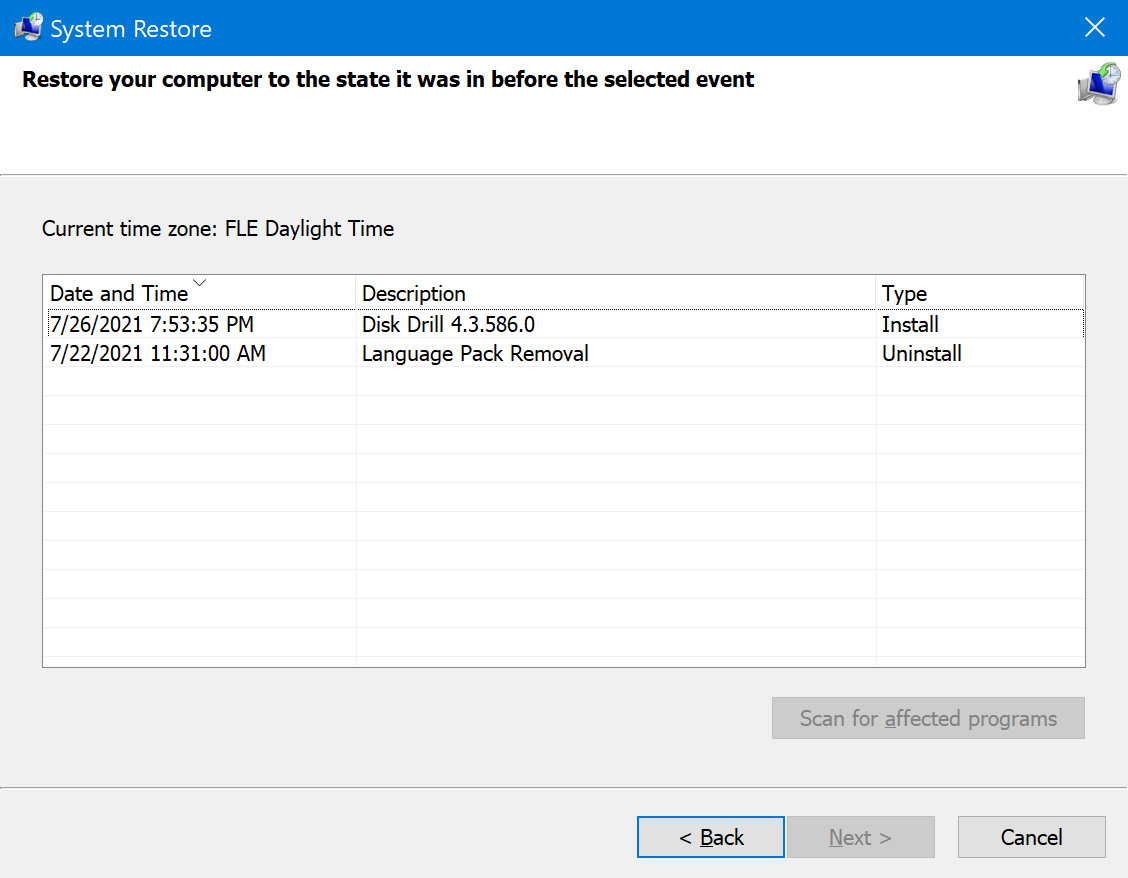
- Clique em Concluir. O computador será reiniciado e os arquivos de sistema e as configurações voltarão ao estado em que estavam quando o ponto de restauração foi criado.
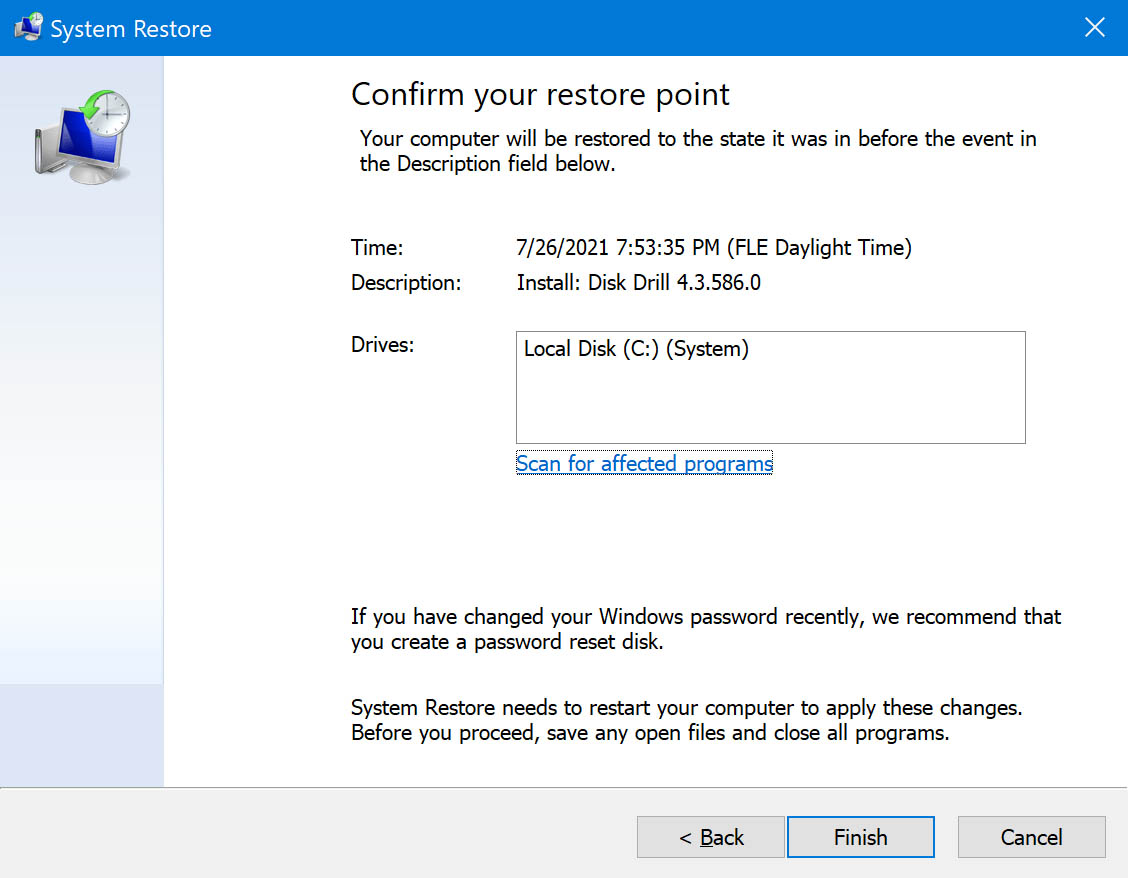
Algumas Dicas para Prevenir a Perda de Dados no Futuro
Nesta era digital, seus dados podem ser armazenados em diferentes dispositivos e locais. Isso torna mais difícil rastrear à medida que seus arquivos aumentam de tamanho. Felizmente, existem várias medidas que você pode tomar para prevenir a perda adicional de dados no futuro. Aqui estão algumas delas:
| Motivo da perda de dados | O que você pode fazer |
| Falta de backup | Backups regulares de dados são a chave para nunca perder seus dados. Opções inteligentes de backup, como backups na nuvem, também podem ser uma escolha prática e uma solução permanente para a perda de dados. |
| Particionamento/Gestão de Disco | Evite particionar ou gerenciar discos se você não está confortável ou totalmente conhecedor sobre esses processos. Erros no processo podem levar à perda de dados durante o particionamento. É sempre melhor consultar um especialista se você quer prosseguir com menos risco. |
| Formatando seu disco | Sempre verifique duas vezes os passos que você está seguindo para evitar a perda de dados acidental ao formatar seu disco. Se você perder dados enquanto formata seu disco, você pode tentar diferentes métodos para recuperar arquivos de um disco rígido formatado usando nosso guia. |
| Perda de energia | Previna a interrupção da transferência de dados ou perda de dados devido a uma bateria descarregada garantindo que seus dispositivos tenham bateria suficiente quando você conectar ou transferir arquivos com eles. |
| Processo interrompido de mudança de sistema de arquivos | Certifique-se de que seu PC não desligue ou reinicie uma vez que o processo de mudança do sistema de arquivos tenha começado. Evite também desconectar dispositivos conectados ao seu computador. |
Ao seguir estas dicas, você pode garantir que seus arquivos importantes estejam seguros, recuperáveis e disponíveis quando você precisar deles. Além dessas práticas, é sempre útil manter uma ferramenta confiável de recuperação de dados instalada no seu computador para recuperar dados perdidos o mais rápido possível.
Conclusão
Apesar de FAT32 ser um sistema de arquivos bastante antigo, ainda é utilizado em muitos dispositivos de armazenamento. Infelizmente, a maneira mais comum de perder arquivos FAT32 é durante a conversão para sistemas de arquivos mais novos como NTFS.
Os backups são a melhor maneira de garantir a segurança dos seus arquivos. No entanto, se backups não são uma opção para você, softwares de recuperação de dados podem ser a solução. Uma vez que você recupera arquivos usando ferramentas de recuperação de dados, a recuperação do FAT32 é possível usando o Verificador de Arquivos do Sistema, chkdsk ou Restauração do Sistema.
Esperamos que este artigo tenha ajudado você a recuperar seus dados!
 7 Data Recovery
7 Data Recovery 



